Dit zijn de beste apps voor internetbankieren
De tijd dat je de computer inschakelde voor alle bankierzaken is wel zo ongeveer voorbij. Bankier-apps zijn veelzijdiger dan ooit, waardoor je veruit de meeste taken vanaf een smartphone of tablet uitvoert. Toch zijn de verschillen tussen de bankier-apps groot. Welke grote bank heeft zijn mobiele zaakjes het beste voor elkaar? Wij testen de beste apps voor internetbankieren.
Bankieren verplaatst zich van het ouderwetse bankkantoor, het pinautomaat en de browser steeds meer naar de app van je bank. Vanzelfsprekend is de functionaliteit van deze mobiele toepassing dan ook belangrijker dan ooit. Banken als ABN AMRO, ING, Rabobank en SNS beseffen dat maar al te goed en steken miljoenen in de ontwikkeling van hun app. De rekeninghouder profiteert hiervan, want de investeringen leiden tot allerlei nuttige, originele en exotische functies. Kortom, genoeg reden om de apps van de vier grote banken eens grondig met elkaar te vergelijken.
Veiligheid
Voordat je een bankier-app kunt gebruiken, gaat daar een uitgebreide registratieprocedure aan vooraf. Logisch, want je bank wil natuurlijk zeker weten dat de daadwerkelijke rekeninghouder de app gebruikt. Veel mensen zijn nog altijd erg argwanend om hun smartphone of tablet voor bankierdoeleinden in te zetten, toch zijn ze veiliger dan Windows, waarbij malware zich overal in het besturingssysteem kan nestelen – zelfs in je browser. Maar op openbare wifi-netwerken weet je maar nooit of er hackers in de buurt zijn. Mobiel internetbankieren doe je dan ook bij voorkeur via een eigen beveiligde wifi-verbinding of het netwerk van je provider. Dan mag je ervan uitgaan dat het veilig is, mits je je persoonlijke codes geheimhoudt. Een geruststellende gedachte is dat banken allerlei maatregelen nemen om hun klanten zo goed mogelijk te beschermen. Zo beveilig je de app bij alle besproken bankier-apps desgewenst met een vingerafdruk, als je toestel daarvoor tenminste geschikt is. Verder versleutelen de apps alle gegevens, zodat kwaadwillenden niet zien welke data je met de bank uitwisselt.
Stijging mobiel gebruik
Alle grote banken constateren een stijging van mobiel bankieren. Zo meldde ING eind 2016 dat zo’n 2,8 miljoen rekeninghouders de mobiele app gebruiken, terwijl ABN AMRO begin 2017 bijna twee miljoen mobiele installaties waarnam. ABN AMRO bedient daarnaast nog één miljoen mensen met de betaalverzoek-app Tikkie. Ook de Rabobank-app is erg in trek, want afgelopen mei had ongeveer 3,5 miljoen rekeninghouders deze toepassing geïnstalleerd. SNS heeft momenteel zo’n 375 duizend actieve gebruikers.
Testmethode
Om een goed beeld van de meest gebruikte bankier-apps te krijgen, openden we bij de vier grote banken een rekening. Vervolgens inspecteerden we alle mobiele apps grondig en deden we diverse overboekingen. Bij de test hebben we met name gelet op de functionaliteit en gebruiksvriendelijkheid. Ook keken we met een schuin oog naar de vormgeving, al weegt deze factor voor bankzaken minder zwaar.
ABN AMRO Mobiel Bankieren
Rekeninghouders van ABN AMRO gebruiken de zogeheten e.dentifier met een betaalpas om de app op hun smartphone of tablet werkend te krijgen. Na de installatie maak je aan de hand van deze paslezer een vijfcijferige identificatiecode aan. Verder behoort ook inloggen met een vingerafdruk tot de mogelijkheden. Handig is dat je vanuit de app eenvoudig geld zonder e.dentifier overmaakt. Hiervoor stel je aan het begin een daglimiet in met een maximum tot vijfduizend euro.
Vergeleken met andere grote banken is de app van ABN AMRO iets persoonlijker. Je stuurt bijvoorbeeld een afbeelding naar de ontvanger van een overboeking, zoals een groepsfoto van een etentje. Dit werkt via e-mail. Verder stel je eventueel een profielfoto in. De interface lijkt erg op de reguliere internetbankieromgeving van ABN AMRO. Het hoofdvenster oogt weliswaar sober, maar de meeste functies zijn wel eenvoudig te vinden. Naast de lopende rekening laat de app ook spaarrekeningen, beleggingen, hypotheek en creditcardoverzichten zien. Opvallend is dat het menu de optie Rood staan aanvragen vermeldt, maar hiervoor wordt er jammer genoeg een browser geopend. Ook voor het wijzigen van persoonlijke gegevens en blokkeren van betaalpassen verwijst de app naar het web. Omslachtig, want hiervoor dien je apart in te loggen.
Het is even zoeken, maar net als de meeste andere banken verstuur je eenvoudig betaalverzoeken naar bekenden. Dit doe je namelijk vanuit het onderdeel Rekening delen. Nuttig voor het geval je nog van iemand geld tegoed hebt. Helaas werkt dat alleen via e-mail, dus betaalverzoeken via WhatsApp of Facebook Messenger zijn niet mogelijk. Vanuit de app verloopt de communicatie met de bank via serviceberichten. Daarnaast vraag je simpel verschillende telefoonnummers van de helpdesk op.
©PXimport
ABN AMRO Mobiel Bankieren
7Score70
Pluspunten
Foto’s bij overboekingen
Overzichtelijke interface
Minpunten
Sobere vormgeving
Betaalverzoeken niet via WhatsApp
Verwijst vaak naar het web
Extra apps ABN Amro
Vanuit de bankier-app verwijst ABN AMRO geregeld naar andere mobiele tooltjes. Met name Tikkie is een bekende naam. Hiermee delen vrienden onderling betaalverzoeken via WhatsApp, een functie die in ABN AMRO Mobiel Bankieren ontbreekt. Dit werkt via een iDEAL-link. Verder adviseert de bank zijn rekeninghouders om Grip te installeren. Deze app categoriseert alle inkomsten en uitgaven, zodat je meer inzicht krijgt in de financiën. Tot slot is er onder de naam &Meer een app beschikbaar waarmee rekeninghouders in aanmerking komen voor allerlei kortingsacties.
ING Bankieren
©PXimport
Van de grote vier is ING de enige bank waarvoor je geen paslezer of beveiligingsapparaat nodig hebt. Wat een weelde. Na het invullen van alle rekeninggegevens haal je vanaf je internetbankierpagina een bevestigingscode op. De procedure hiervoor verloopt erg soepel, waarbij je voortaan inlogt via een vijfcijferige code of vingerafdruk. Aan de linkerkant staan alle (spaar)rekeningen, creditcardoverzichten en beleggingsportefeuilles opgesomd, waarvan je de bijbehorende transacties direct opvraagt. Fijn is dat de app laat zien welke uitgaven er de komende 35 dagen op stapel staan. Verder geeft het hoofdvenster je toegang tot een actualiteitenblog en voeg je eventueel spaardoelen toe.
Overschrijven binnen de app gaat eenvoudig, waarbij er standaard een daglimiet geldt van 1500 euro. In de instellingen krik je dat op naar maximaal vijfduizend euro. Een leuke functie is dat je met je stem handsfree geld kunt overmaken, al lukt dat alleen naar contacten uit het adresboek. Verder gebruik je je stem ook om in te loggen. De stemherkenning werkt in de praktijk prima.
Als je geld hebt voorgeschoten aan familie of vrienden, verstuur je eenvoudig betaalverzoeken via WhatsApp. Hiervoor maakt de app een unieke qr-code aan, waarna je het verzoek deelt. Diegenen die de qr-code scannen met hun ING-app, voldoen direct hun schuld. Uiteraard kunnen zij via iDEAL ook op reguliere wijze geld overmaken. Overigens gebruik je een qr-code ook om vlot een extra toestel voor de ING-app te registreren, wat veel werk bespaart.
Een andere opvallende functie is de agenda. Hiermee plan je betalingen tot wel drie jaar vooruit. De communicatie met de bank blijft beperkt tot het ontvangen van serviceberichten. Rechtstreeks chatten of e-mailen met een medewerker is helaas niet mogelijk, want de app verwijst hiervoor naar een contactpagina op het web. Tot slot biedt ING als enige grote bank nog ondersteuning voor Windows-smartphones.
ING Bankieren
10Score100
Pluspunten
Eenvoudige registratie
Geen identifier nodig
Stemherkenning
Betaalverzoeken via qr-codes
Overzicht toekomstige uitgaven
Minpunten
Beperkte helpdesk
iMessage
Sinds iOS 10 kunnen ontwikkelaars zelf uitbreidingen voor Apples chatdienst iMessage fabriceren. ING maakt hiervan dankbaar gebruik. Via een aparte iMessage-app stuur je namelijk rechtstreeks betaalverzoeken naar bekenden. Deze functie moet je eerst wel even inschakelen. Vanuit de Berichten-app tik je allereerst het Apple Store-pictogram aan. Via de vier rondjes, het plusteken en de optie Beheer activeer je de iMessage-app van ING. In de app kies je het gewenste bedrag en selecteer je een relevante beschrijving. Vervolgens deel je een iDEAL-link.
Rabo Bankieren
Ook bij de Rabo Bankieren-app dien je het mobiele toestel eerst te registreren. Voor deze registratie heb je de Rabo Scanner (voorheen Random Reader) nodig, waarbij je een kleurcode op het mobiele scherm scant en diverse verificatiecodes uitwisselt. Een tijdrovende bezigheid, maar daar krijg je wel een app met behoorlijk wat mogelijkheden voor terug. Bovendien laat Rabobank op het gebied van veiligheid geen steken vallen. In de Android-app lukt het (net als bij de andere bank-apps overigens) bijvoorbeeld niet om een screenshot te maken wegens drm-beveiliging (naast de boeken- en filmindustrie doen banken kennelijk ook een beroep op drm-beveiliging om hun apps te beschermen).
Naast de gangbare functies open je desgewenst een (extra) spaarrekening en stuur je contactpersonen rechtstreeks betaalverzoekjes via WhatsApp. Voor overboekingen is normaliter de Rabo Scanner vereist, maar in de app kun je als alternatief een vijfcijferige code of vingerafdrukscanner gebruiken. Je stelt hierbij zelf in tot welk bedrag je de pincode wilt gebruiken tot een maximum van tweeduizend euro. Vanzelfsprekend bekijk je alle transacties van iedere Rabo-rekening. Je kunt hierbij een transactie openen en via e-mail bijvoorbeeld een pdf’je naar iemand mailen. Deze functie is bijvoorbeeld bruikbaar wanneer je een vriend of familielid wilt laten weten dat je hebt betaald.
Wie bang is om rood te staan of regelmatig betalingen vergeet, stelt hiervoor alerts in. Overigens kun je rekeningen ook in de app verbergen. Prettig is dat de creditcardoverzichten en verzekeringen in de app zijn geïntegreerd. Ook allerlei correspondentie van de bank is in de app beschikbaar, zoals rentewijzigingen, jaaroverzichten en gewijzigde voorwaarden. Als je een probleem of vraag hebt, start je rechtstreeks een chatsessie met een medewerker. Als alternatief kun je ook bellen of e-mailen. Wie de bankier-app met meerdere personen op hetzelfde toestel wil gebruiken, creëert hiervoor zo nodig een extra profiel. Ten slotte wijzig je ook allerlei persoonlijke gegevens, zodat je bijvoorbeeld in het geval van een adreswijziging de app kunt gebruiken.
©PXimport
9Score90
Pluspunten
Ingebouwde helpdesk
Betaalverzoeken
Saldo-alerts
Persoonlijke gegevens wijzigen
Minpunten
Tijdrovende registratie
Rabo Beleggen
Weliswaar bekijk je in de standaard Rabo Bankieren-app je volledige beleggingsportefeuille, maar helaas kun je verder niets doen. Wens je vanaf een mobiel apparaat meer invloed op je beleggingen, dan ben je beter af met de app Rabo Beleggen. Hiermee (ver)koop je aandelen en volg je nauwlettend de laatste koersen. Ook helpt Rabo Beleggen je om aandelen te spreiden over meerdere regio’s. Voor het plaatsen van nieuwe orders heb je normaal gesproken de Rabo Scanner nodig, al kun je dat ook eenvoudig uitschakelen.
SNS Mobiel Bankieren
SNS valt sinds 2016 onder het moederbedrijf De Volksbank, waarvan ook Regiobank en ASN Bank deel uitmaken. De apps van deze twee kleinschalige banken vertoont dan ook grote overeenkomsten met die van SNS. De registratie gebeurt via een zogeheten Digipas. Dit is een beveiligingsapparaatje dat iedere rekenhouder krijgt opgestuurd. Je vult allereerst het serienummer van deze Digipas in. Verder wissel je tussen het beveiligingsapparaat en de mobiele app verificatiecodes uit. Al met al gaat de registratieprocedure vrij vlot. Tijdens de registratie stel je een limiet in van hoeveel geld je zonder Digipas wilt overmaken. Het maximum bedraagt duizend euro.
De gebruikersomgeving oogt op het eerste gezicht behoorlijk sober, waarbij opvalt dat je de app op een iPad uitsluitend in landschapsmodus kunt gebruiken. Vanuit het hoofdvenster vraag je de transacties van iedere (spaar)rekening en creditcard op. Eventueel laat de app hierbij een grafiek zien waarmee je het verloop van je saldo bekijkt. Mocht je een bepaalde transactie niet herkennen, dan open je rechtstreeks een zoekactie in Google. SNS geeft verder hypotheekbezitters de gelegenheid om de gegevens hiervan in te zien.
Nuttig is de mogelijkheid om alerts in te stellen, bijvoorbeeld wanneer het saldo een bepaald dieptepunt heeft bereikt. Er is verder ook een onderdeel om een nieuwe (spaar)rekening te openen, maar dit gaat buiten de app om via een browser. Uiteraard is er ook een functie om geld over te boeken via een vijfcijferige pincode, Digipas of vingerafdruk. Naar eigen wens verstuur je na iedere overboeking een pdf-bestand van de betalingsbevestiging naar de ontvanger.
Het contact met de bank verloopt via serviceberichten, al is er ook een overzichtje met telefoonnummers van de klantenservice beschikbaar. Een groot nadeel is dat je in tegenstelling tot andere grote banken geen betalingsverzoeken met een iDEAL-link kunt versturen. Wel is het handig dat je zo nodig rechtstreeks een nieuwe betaalpas activeert en het saldo op het inlogscherm bekijkt. Verder geef je de rekening indien gewenst een persoonlijke naam.
SNS Mobiel Bankieren
7Score70
Pluspunten
Hypotheek inzien
Saldografieken
Betaalpas activeren
Transacties googelen
Minpunten
Sobere vormgeving
Alleen landschapsmodus op iPad
Geen betalingsverzoeken
©PXimport
Windows smartphones?
SNS en ABN AMRO hadden tot voor kort een app voor Windows Phone. Per 1 oktober 2017 hebben beide banken de ondersteuning hiervoor stopgezet. Als reden geeft SNS aan dat mensen nauwelijks nog Windows-telefoons gebruiken. Deze bank zegt dat ongeveer één procent van het klantenbestand een smartphone met Windows Phone bezit. De kosten om de app voor zo’n kleine groep te onderhouden, blijken te hoog. ABN AMRO ziet om technische redenen af van verdere ondersteuning. ING is momenteel de enige grote bank die een app voor Windows Phone-gebruikers beschikbaar stelt. De functionaliteit hiervan loopt wel achter op apps voor iOS en Android.
Betalen met je smartphone
Bij alle grote banken kun je tegenwoordig contactloos betalen met een smartphone. Voorwaarde is wel dat je een Android-toestel gebruikt met een nfc-chip. Verder heb je hiervoor een aparte app nodig, zoals ING Mobiel Betalen. Vooral bij kleine bedragen tot 25 euro werkt het erg eenvoudig. Nadat je de smartphone uit de rustmodus hebt gehaald, houd je het toestel vlakbij het betaalapparaat. Het mobiele toestel laat vervolgens weten wanneer er is betaald, bijvoorbeeld via een trilsignaal. Voor grotere bedragen voer je eerst een pincode in, alvorens je de betaling kunt uitvoeren. Net als bij normale bankpassen geldt er overigens wel een pinlimiet. Houd er verder rekening mee dat sommige banken extra kosten vragen voor het gebruik van hun mobiel betalen-app. Zo rekent SNS hiervoor volgend jaar vijftig cent per maand.
Conclusie
Voor het regelen van veelgebruikte bankzaken kun je met de apps van de vier grote banken prima uit de voeten. De mobiele apps ondersteunen allemaal inloggen en overboeken met een vingerafdruk of vijfcijferige code. Bovendien zijn ze stuk voor stuk eenvoudig in gebruik. Toch zijn er ook de nodige verschillen. Met name ING benut de mogelijkheden van moderne smartphones optimaal. Zo voer je eventueel handsfree betalingen uit en voorzie je betaalverzoeken van een unieke qr-code. Deze betaalverzoeken deel je vervolgens rechtstreeks via WhatsApp of een ander communicatieplatform. Voeg daar de prettige registratie zonder beveiligingsapparaat of paslezer aan toe en ING Bankieren is wat ons betreft de terechte winnaar van deze test. Ook de app van Rabobank bevalt in de praktijk prima, waarbij met name de ingebouwde chatdienst en saldo-alerts ons kunnen bekoren.
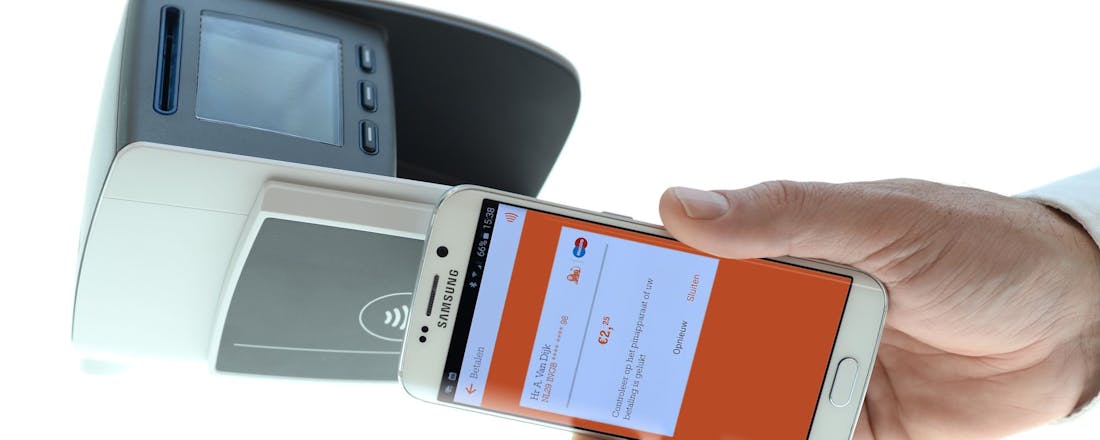

 Maak de albumhoesjes desgewenst tweemaal zo groot.
Maak de albumhoesjes desgewenst tweemaal zo groot. Als je MediaMonkey toegang tot jouw Google Drive-omgeving geeft, voeg je audiobestanden vanuit de cloud toe.
Als je MediaMonkey toegang tot jouw Google Drive-omgeving geeft, voeg je audiobestanden vanuit de cloud toe. Voor het gebruik van MediaMonkey Gold dien je een gebruikersnaam en licentiesleutel in te voeren.
Voor het gebruik van MediaMonkey Gold dien je een gebruikersnaam en licentiesleutel in te voeren.